万能五笔输入法外挂版如何启动和隐藏
2014-07-08 16:49作者:下载吧
万能五笔输入法,你会五笔,打五笔;你会拼音,打拼音;会英语打英语;不会拼音不会英语,打笔画,你想什么就打什么,而且是一种优先选择五笔字型高速输入为主的快速输入法,各种输入法随意使用,无需转换,随心所欲,易学好用。我们来了解下万能五笔输入法外挂版如何启动和隐藏。
由于万能码(万能五笔)是一种EXE外挂式的输入法(和中文之星类似),如在一些特殊的软件或操作系统中,用其它的内置式输入法都无法上屏或乱码,而外挂式的万能五笔多元输入法却能正常上屏,所以和一的操作系统内置的输入法有所不同,一般IME的输入法的那样用【Ctrl+Shift】或【Ctrl+空格】来激活,而万能五笔EXE外挂版的启动方法有下面多种,可随自己选择:
一:直接运行“[开始]->[程序] ->[万能五笔] -> [万能五笔EXE外挂输入法”的可执行程序隐藏方法
二、点击“[开始]->

万能五笔”的万能五笔快捷方式。
三、双击万能五笔的

->桌面快捷方式启动。
四、使用快捷键【Ctrl+Alt+W】快速启动,你也可自行修改设定。详见:自创建快捷键

快捷键 ( Ctrl+Alt+w )启动图
五、 在任务栏[开始]右侧的 “ 快速启动 ” 栏处点击万能五笔

图标。 如下图:

用鼠标点击启动万能五笔图
把桌面上的

图标拖到任务栏“快速启动”里如上图的方法是:
用鼠标按住快捷图标

拖到任务栏“快速启动”处,显示一条黑色竖线放开鼠标即可实现。如果不能实现请在任务栏中空白处点鼠标右键,显示工具栏, “√”上 “快速启动”后,再拖动。
温馨提示:
1、使用后者两项比较快速方便。
2、在启动计算机后,只要启动一次万能五笔即可永挂在当前窗口(除手工退出外),不象传统内置的IME输入法那样,每启动一个窗口就得启动一次输入法那么繁琐。
3、进入Windows后的任何程序上,即使是否看到桌面和任务栏,只要用【Ctrl+Alt+w】快捷键即可启动。
退出与隐藏
1. 在万能五笔输入框中点击鼠标右键会弹出功能菜单,再点退出。
2. 点击“万能五笔”的按纽,再点退出。
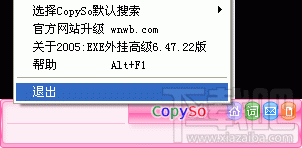
图1 退出输入法
敲一次上档键【Shift】可以隐藏万能五笔输入法窗口,再敲第二次【Shift】可恢复显示中文输入框。

图2 隐藏与显示输入框图
温馨提示: 万能五笔不退出此程序也可以,因为万能五笔会随着系统的关机而自动退出,并自动保存所有设置和自造词。